Encontrando o seu caminho
A interface de Tasker é simples, indefinida e oferece poucas pistas para os não iniciados sobre o que fazer primeiro. Das quatro guias no aplicativo principal, temos Perfis, Tarefas, Cenas e Variáveis. Estaremos usando apenas os dois primeiros hoje, começando com Tarefas.

Na guia Tarefa, você tem uma lista de suas tarefas - ou terá em um minuto, de qualquer maneira - e, na parte inferior, você tem um botão home à esquerda e um sinal de mais à direita. Esse botão home indica que estamos no projeto home. Você pode fazer novos projetos para organizar tarefas, perfis e outros elementos em, como pastas, mantendo o ícone de início pressionado e selecionando Novo.
A Verizon está oferecendo o Pixel 4a por apenas US $ 10 / mês nas novas linhas Unlimited
Por enquanto, entretanto, precisamos fazer algumas tarefas antes de começarmos a nos preocupar com a organização. Portanto, tocaremos no sinal de mais no canto inferior direito, o botão de nova tarefa. Depois de nomear a tarefa, que para os propósitos de hoje estou chamando de "Tempo de silêncio", somos levados para a página de composição de tarefas.
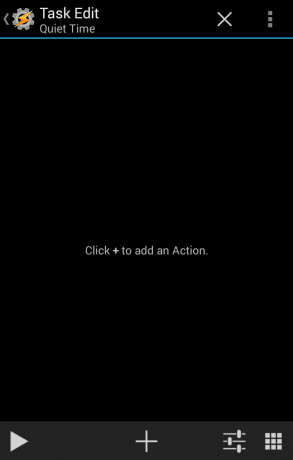 A folha em branco sobre a qual redigir nossa maravilhosa tarefa.
A folha em branco sobre a qual redigir nossa maravilhosa tarefa.
O sinal de mais que acabamos de clicar mudou para o meio e agora nos dá novas ações para adicionar à nossa tarefa vazia. Também temos botões em ambos os lados. À esquerda, há um botão de reprodução, que - você adivinhou - executa a tarefa. À direita, temos dois botões, um botão de configuração de tarefa (com o qual você não precisa se preocupar ainda) e um seletor de ícone de tarefa. Você pode usar um dos 300 ícones integrados ou escolher o seu próprio. Se você quiser acionar sua tarefa usando um atalho (até mesmo um atalho de gesto, como no Nova Launcher), você deve ter um ícone, então vá em frente e escolha um. Para a maioria das minhas tarefas, tento usar o mesmo ícone para tarefas emparelhadas de entrada e saída em claro e escuro), para facilitar sua localização na lista.
Agora, é hora de adicionar uma ação.
Vamos aumentar!
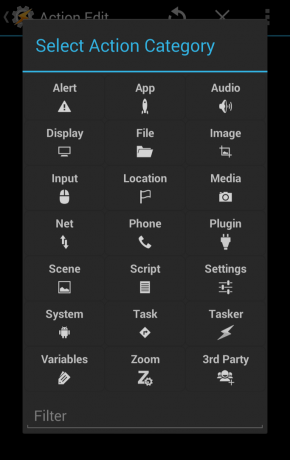
Agora, temos um monte de pastas e uma barra de pesquisa. Essa barra de pesquisa é muito útil, mas as pastas também são fáceis de navegar.
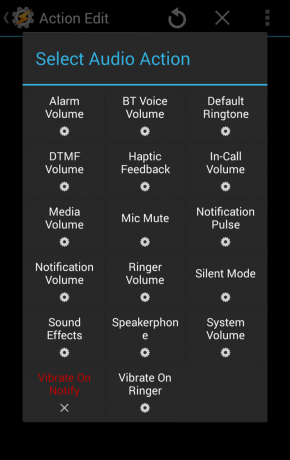
Se você vir uma ação vermelha, ela não está disponível para o seu dispositivo. Pode ser necessário fazer o root ou simplesmente não ter suporte. Engrenagens representam ações de configuração e relâmpagos são "ações normais". Para esta tarefa, usaremos muitas engrenagens. Primeiro, vamos silenciar o telefone, então a ação que estamos procurando é a ação de configuração do "modo silencioso".

Aqui nas configurações de ação, podemos definir o modo silencioso de acordo (Modo silencioso ativado, Modo silencioso desativado ou Vibrar) e também podemos usar o modificador If para adicionar condicionais que devem ser atendidas para que essa ação específica seja realmente concluída. No meu antigo perfil de economia de bateria, eu teria mais configurações cortadas à medida que a bateria diminuía, então primeiro a tela o tempo limite diminuiria, o Bluetooth e o WiFi desligariam e os dados seriam desligados como uma última opção esforço. Mas, por enquanto, os ifs são desnecessários. Se quisermos trocar essa ação por outra, a seta de refazer na parte superior da tela nos permite escolher uma nova ação.
Pergunta e resposta
O ponto de interrogação próximo à seta de refazer é um botão de ajuda. Ele aparece em todas as páginas de ação e contexto, explicando essa ação ou contexto, caso você não o tenha encontrado antes. Você pode baixar essas páginas, retiradas do site da Tasker, ou visualizá-las online. Em qualquer caso, eles são úteis se você não tiver certeza se essa ação é a que está procurando.
Tudo bem, quando você terminar sua ação, você atingirá o ícone Tasker no canto superior esquerdo com a seta ao lado dele. Isso nos traz de volta à tela de composição de tarefas e podemos adicionar outra ação.
Automatizando com Tasker
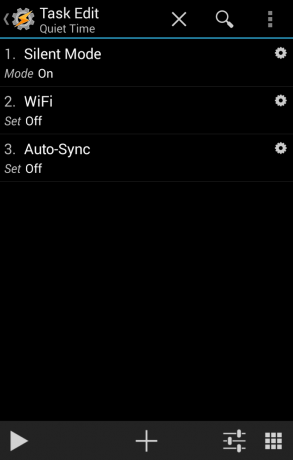
Com uma ação desativada, podemos começar a construir a próxima. Agora, adicionamos um silenciador e, para preservar os dados / bateria, vamos desligar as configurações de Wi-Fi e sincronização automática da mesma forma. Depois de montar uma tarefa, você precisa testá-la antes de seguirmos para as implementações mais permanentes. Aperte o play e observe os indicadores na parte superior da tela. O wi-fi deve desligar e seus indicadores 4G / 3G não devem acender, apenas um indicador silencioso. Depois de fazer isso, podemos passar para as várias maneiras de acionar essa tarefa.

O primeiro, e mais popular, é com Perfis. Um possível contexto para uma tarefa como a nossa seria ativá-la com base na hora do dia. Você pode definir os horários como quiser para a implementação final, mas durante o teste, deve definir o tempo para cerca de três ou quatro minutos a partir de agora, apenas para ter certeza de que isso aconteça. Não se preocupe, é fácil mudar os horários uma vez que o perfil já está feito. Depois de definir o tempo, você escolhe a tarefa de entrada para ser acionada, no nosso caso Quiet Time.
E agora esperamos. Enquanto fazemos, outra dica!
Extras de teste e alertas de ativação

Outra maneira de ajudar a garantir que uma tarefa seja acionada e concluída durante o teste, pelo menos para mim, é adicionar um pop-up ou um som no final da tarefa. Eu também uso isso para as duas tarefas que são ativadas por controles de gestos no Nova, tendo um pop-up que me diz 'sim, você realmente me acionou, quer pretendesse ou não'. Esses pop-ups também são minha trapaça pessoal em torno de um dos erros comuns que recebo em certas tarefas, que só funcionam quando a tela está ligada. Ativar a tela é supostamente uma função apenas do root no Tasker, no entanto, um pop-up irá ligar a tela por quanto tempo ela piscar, e isso é longo o suficiente para acionar o resto do seu perfil.
Os gatilhos Tasker são abundantes, objetivos e bastante diversos.
E se você não quiser usar um perfil baseado em tempo, ou quiser maneiras extras de acionar essa tarefa, existem opções. Os atalhos de tarefas do Tasker podem ser colocados em suas telas iniciais e, em inicializadores como o Nova, atalhos como as tarefas do Tasker podem ser acionados com controles de gestos. Vários usuários jogam com gatilhos NFC ou geo-fencing. Não, principalmente porque não tenho tags NFC para brincar - adoraria brincar com um Disney MagicBand e ver se funciona com o Tasker e, sabe, enlouquecer nos parques. Existem vários plug-ins que também podem ser usados como contextos. Estou usando o AutoNotification Intercept para usar o algoritmos avançados e otimizações que o Moto Assist usa para seus perfis e, em seguida, implementar meu próprio modo de direção mais robusto tarefa. Os controles de voz são outro método popular, usando os controles de voz integrados ou plug-ins como AutoVoice - que pode ser usado em um método raiz para integrar tarefas Tasker em Touchless Controls e 'Ok Google' comandos. Muito disso chegará na postagem avançada do Tasker em uma semana ou mais, mas, por enquanto, esse perfil deveria ter sido acionado e, como aconteceu (espero), podemos seguir em frente.
Você pode definir o perfil para a hora que quiser e, como essa tarefa é feita exclusivamente de configurações, nem precisamos para fazer uma tarefa de saída: suas configurações voltarão ao estado anterior quando o tempo de saída de seu perfil for alcançado.
Cooking with Tasker: tudo sobre leitura de receitas

Agora, nem todos querem criar suas próprias tarefas ou perfis do zero e, felizmente para eles, os fãs do Tasker gostam de compartilhar "receitas" para tarefas, perfis ou projetos inteiros, ou compartilhar totalmente o projeto, seja como um APK de aplicativo ou como um arquivo XML que pode ser importado para o Tasker e ajustado para acomodar as necessidades do usuário ou as nuances individuais de seus dispositivo.
Na maioria das vezes, no entanto, quando um usuário compartilha elementos do Tasker, é uma receita escrita, que pode ser facilmente copiado quando solicitado nos muitos fóruns, comunidades e vários sites de tecnologia em que Tasker está discutido. E ler as receitas do Tasker, especialmente receitas complexas, pode ser um pouco como olhar para as equações da física teórica. No entanto, parece haver mais algumas maneiras padrão de decifrá-los.
Nome do perfil. Evento: contexto e tipo do evento, detalhes. Enter (tarefa de entrada): Nome da tarefa. A1 (Ação 1): Ação, detalhes da ação. A2: Ação, detalhes da ação. …
